手机开机照片如何设置,在如今的时代,手机已经成为了我们生活中不可或缺的一部分,每个人都希望能够个性化自己的手机,使其与众不同。而开机照片和锁屏壁纸的设置正是其中的一种方式。对于苹果手机用户来说,更换锁屏壁纸可能是一个常见的需求。究竟如何设置手机的开机照片和更换锁屏壁纸呢?接下来我们将为您详细介绍这两个操作步骤,让您的手机焕然一新。
苹果手机怎么更换锁屏壁纸
操作方法:
1.点击【设置】。

2.点击【墙纸】。
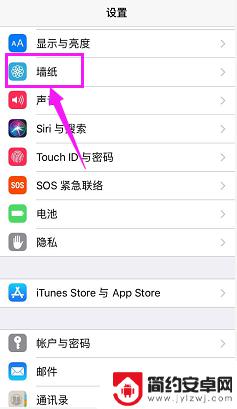
3.点击【选取新的墙纸】。
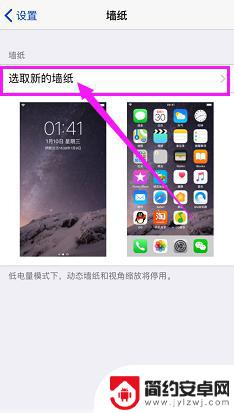
4.选择图片文件夹(把想设为墙纸的图片放在哪就点击哪个文件夹)。
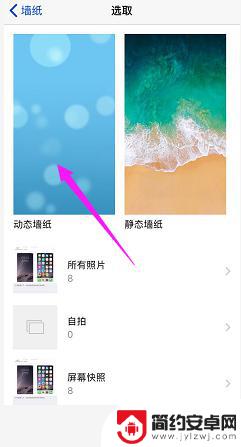
5.选择其中自己要设置为墙纸的图片。
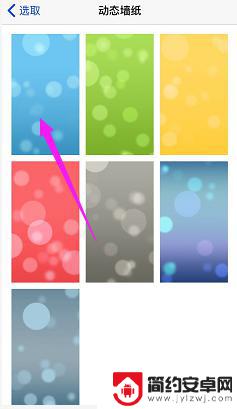
6.点击右下角【设定】。

7.点击【设定锁定屏幕】。
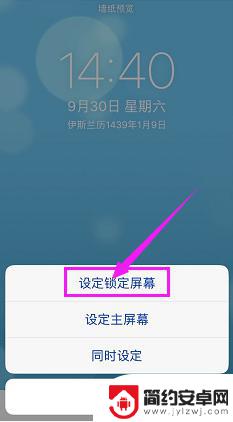
8.设定后,就可以看见锁屏图片变成了刚刚选择的这张图片。

以上就是手机开机照片如何设置的全部内容,如果你遇到了这个问题,可以按照以上小编提供的方法来解决,希望这些方法能对大家有所帮助。










